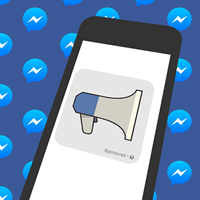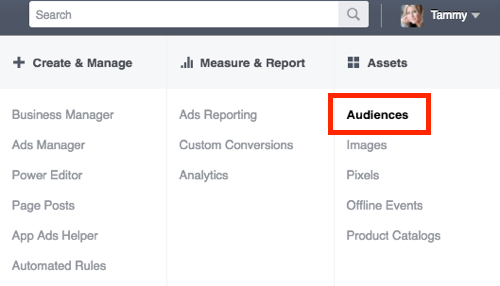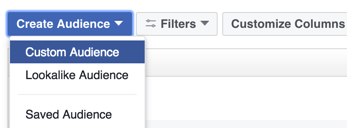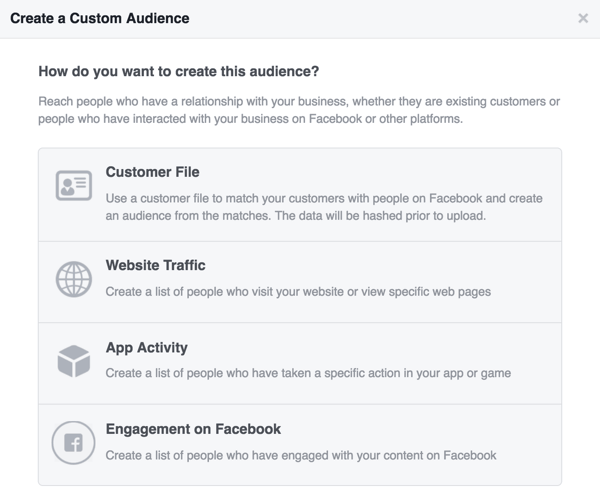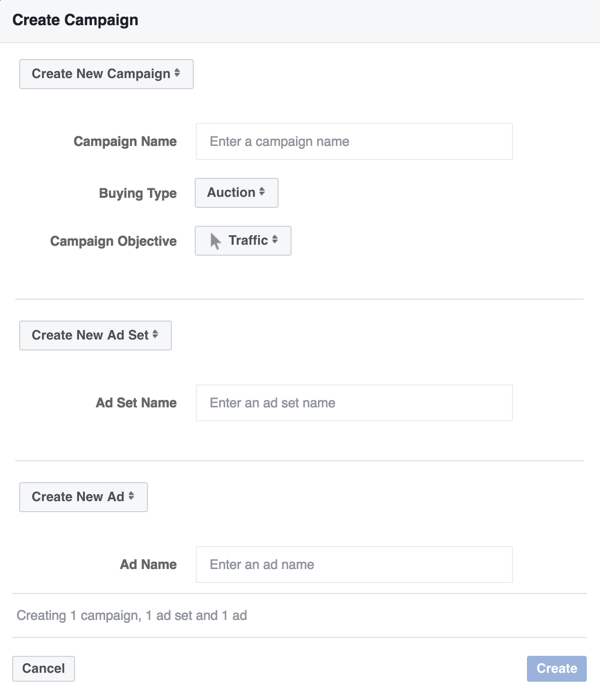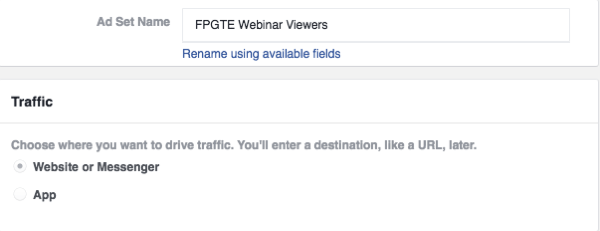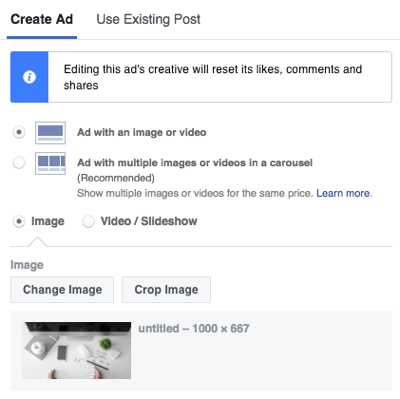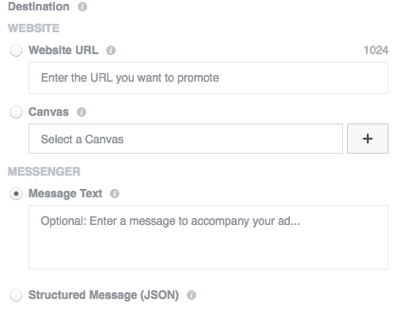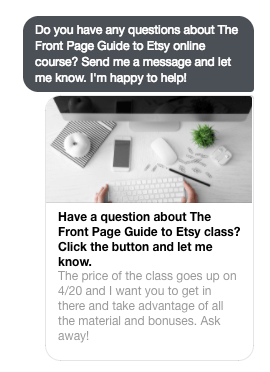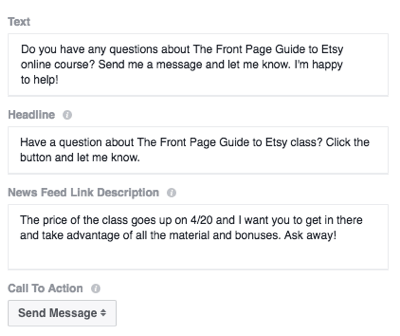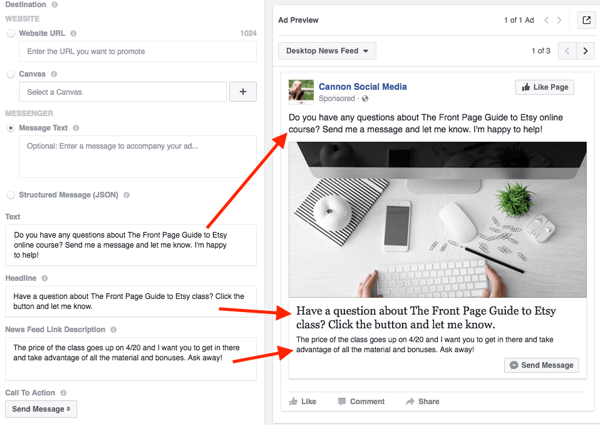Deseja aumentar a receita para seu próximo lançamento ou promoção?
Você pensou em usar anúncios do Facebook Messenger Ads para se engajar em clientes potenciais?
Os anúncios de Messenger Ads oferecem uma experiência pessoal para clientes e prospects.
Neste artigo, você descobrirá como criar um anúncio no Facebook Messenger .
Table of Contents
ToggleO que são os anúncios do Messenger Ads?
Um anúncio do Messenger Ads é um anúncio de feed de notícias no Facebook que se abre dentro do aplicativo Messenger quando os usuários clicam no botão call-to-action (CTA). O anúncio permitirá que os usuários saltem dentro da guia do Messenger da sua página do Facebook para fazer uma pergunta, obter feedback ou reivindicar uma recompensa .
Os anúncios do Messenger aparecem de forma semelhante a um anúncio típico no feed de notícias da área de trabalho. O anúncio abaixo usa o botão enviar mensagem CTA, mas você pode usar qualquer uma das opções do CTA , como contate-nos. O ícone do Messenger aparecerá ao lado de qualquer botão CTA que você escolher.
O símbolo do Messenger aparece ao lado do botão CTA escolhido.
Como os anúncios do Messenger Ads são de alto toque, a melhor maneira de usá-los é quando há uma pequena janela de tempo onde as pessoas podem enviar uma mensagem para você. Por exemplo, se você estiver iniciando um novo produto, mas o carrinho está se fechando em breve, execute um anúncio do Messenger Ads e pergunte se alguém tem dúvidas. Destina seu anúncio para pessoas que chegaram à sua página de vendas quando o carrinho foi aberto, mas não comprou seu produto .
Você também pode executar um anúncio do Messenger Ads quando os bônus estão terminando para uma promoção ou o preço está subindo para um produto. Use o anúncio para pedir aos clientes potenciais que atuem porque os bônus estão terminando ou o preço está aumentando.
Este tipo de anúncio funciona perfeitamente com um modelo de escassez e um prazo apertado. Veja como começar.
# 1: crie uma audiência personalizada
Antes de colocar um anúncio do Messenger Ads, você deseja criar uma audiência personalizada das pessoas que deseja segmentar. Por exemplo, você pode incluir pessoas que aterraram na sua página de promoção/destino de anúncios ou compartilhamentos sociais anteriores do Facebook, mas não optaram por comprar ou comprar.
Para criar uma audiência personalizada, vá para o Gerenciador de anúncios e vá para a seção Públicos públicos (escolha Todas as ferramentas> Audiências).
Vá para a seção Audiências do Gerenciador de anúncios do Facebook.
Em seguida, clique em Criar Audiência e escolha Audiência personalizada no menu suspenso.
Clique na opção para criar um público personalizado do Facebook.
Você tem quatro opções para criar seu público-alvo personalizado. Você pode fazer o upload de um arquivo de cliente ou criar uma lista de pessoas que visualizaram seu site, usar seu aplicativo ou se envolver com seu conteúdo no Facebook .
Escolha a fonte que deseja usar para o seu público personalizado no Facebook.
Suponha que você queira criar uma audiência personalizada de pessoas que assistiram ao seu webinar, mas que não adquiriram a master class. Para criar esse público, escolha a opção Arquivo do Cliente e faça o upload de uma lista de e – mails das pessoas que assistiram o webinar. Você pode então retomar esta audiência com um anúncio do Messenger , informando-lhes que o preço da classe principal estará aumentando em alguns dias.
Você também pode querer criar uma audiência personalizada de pessoas que se envolveram com vídeos, mas não optaram no webinar ou compraram a classe mestre. Você pode segmentar o público personalizado com seus anúncios. Você decide.
# 2: Configurar a campanha do anúncio do Messenger Ads
Agora você está pronto para configurar sua campanha. Vá para Power Editor e clique em Criar campanha .
Clique em Criar campanha no Power Editor.
Selecione o objetivo da campanha de Tráfego . Os anúncios de Messenger são anúncios de “destino” (como você verá mais adiante), mas ao invés de enviar pessoas fora do Facebook, você estará enviando diretamente para a caixa de entrada do Messenger.
Escolha o objetivo da campanha Traffic para o seu anúncio no Facebook Messenger.
Em seguida, dê ao seu anúncio um nome e verifique se a opção do site ou do Messenger está selecionada .
Escolha o site ou a opção Messenger em Tráfego.
Agora defina seu orçamento e selecione seu público personalizado . Por exemplo, selecionei um grupo de pessoas que assistiram um webinar e se envolveram com vídeos no tópico do webinar, mas não adquiriram a classe mestre.
Selecione seu público personalizado do Facebook e defina seu orçamento.
A partir daqui, preencha o conjunto de anúncios como faria normalmente . Em Colocação, desmarque todos os canais, exceto os feeds de notícias . Tenha em atenção que os anúncios do Messenger não funcionam com o Instagram.
# 3: Crie o anúncio do Messenger
Depois de dar o nome do seu anúncio e conectá-lo à sua página do Facebook , dirija-se à seção Criar anúncio no Power Editor.
Primeiro, escolha a opção para uma única imagem ou vídeo ou para várias imagens ou vídeos em um carrossel . Em seguida, carregue sua mídia .
Escolha o formato do seu anúncio do Facebook Messenger.
Em seguida, é a seção Destino, onde você normalmente selecionará o URL do site e adicionará um URL da página de destino. Para um anúncio do Messenger, você tem a opção de adicionar uma mensagem para acompanhar seu anúncio . Quando os usuários clicam no botão CTA no anúncio, o Messenger abrirá e exibirá o texto da sua mensagem junto com uma cópia do anúncio. (Observe que o campo Texto da mensagem é opcional).
O texto da mensagem aparecerá no Messenger junto com o seu anúncio quando os usuários clicarem no botão CTA.
O exemplo abaixo mostra o aspecto de um anúncio dentro do aplicativo Messenger depois que alguém clicar. Para este anúncio, entrei a mesma cópia nos campos Texto e Texto do Messenger ao criar o anúncio.
Este é o aspecto do anúncio no aplicativo Messenger.
Preencher o campo Texto da mensagem pode ser benéfico para lembrar as pessoas que responderam ao seu anúncio do Messenger . Mais perto do fechamento do carrinho, você poderia enviar outra mensagem para eles sem ter que executar outro anúncio. A imagem do anúncio lembraria que eles interagiram anteriormente. Poderoso!
O resto do processo de criação de anúncios é semelhante a um anúncio regular. Preencha os campos de Texto, Título e Notícias do link de alimentação como você faria para um anúncio regular. Além disso, faça uma seleção na lista suspensa Chamada para ação .
Digite a descrição do texto, do título e da fonte de notícias para o anúncio do Messenger.
Quando terminar, reveja seu anúncio e clique em Colocar pedido .
Visualize seu anúncio do Messenger e, quando estiver satisfeito com isso, clique em Colocar pedido.
Uma vez que seu anúncio esteja funcionando, você será notificado assim que alguém lhe envie uma mensagem e você poderá responder em tempo real .
Conclusão
Quando os usuários clicam no CTA em um anúncio regular de feed de notícias, eles são enviados para uma página de destino para se registrar em um webinar, baixar um brinde ou comprar um produto. Com um anúncio do Messenger, clicar no CTA abre um tópico no Messenger, onde eles podem iniciar uma conversa com você. Isso lhe dá a oportunidade de responder suas perguntas, desenvolver um relacionamento e potencialmente gerar receita.
O que você acha? Você vê o potencial de usar anúncios do Messenger para sua empresa? Você usá-los para o seu próximo lançamento ou promoção do produto?
Deixe-nos saber o que você pensa nos comentários abaixo.
Fonte: socialmediaexaminer